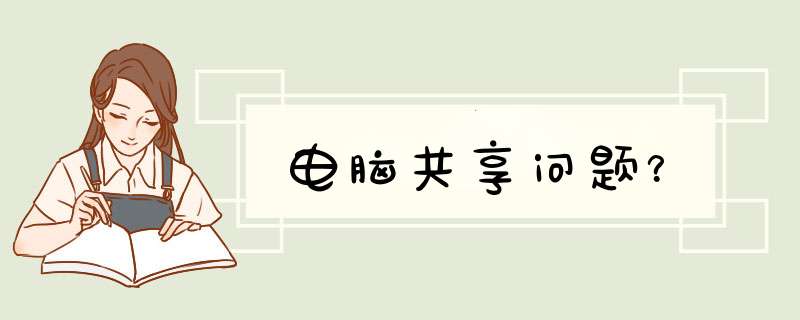
问题二:怎么打开局域网共享 局域网共享的具体设置方法
A:第一:共享的前提工作:
1更改不同的计算机名,设置相同的工作组!
2我的电脑右键-管理-计算机管理-本地用户和组-用户:更改管理员用户名
3手动设置IP,将ip设置在同一个网段,子网掩码和DNS解析相同
4如何设置DNS解析:首先你可以使用自动获取,然后在开始-运行里面输入cmd后回车,在命令里面输入ipconfig/all后回车
5运行里输入servicesmsc回车打开服务
第二:共享的准备工作(注意设置完成后最好重启一下生效):
1开始-设置-控制面板-防火墙-例外-勾选“文件和打印机共享”!当然你也可以关闭防火墙。
2运行里面输入secpolmsc回车进入本地安全设置-本地策略-安全选项
将“网络访问:不允许SAM账户的匿名枚举”停用 注意此点只对来宾起效,将在第六章说到。
将“账户:使用空白密码的本地账户只允许进行控制台登录”停用
3双击我的电脑打开资源管理器-工具-文件夹选项-查看-将“使用简单的文件夹共享”前面的勾去除!
4设置共享文件夹或共享盘符(我这里设置D盘为共享盘符,当然你可以自己设置磁盘里面的任意文件夹为共享文件)
打开资源管理器-右键D盘-共享和安全-左键点选打开
注意:经过上两个图的共享资源设置,偶们进入对方的机子只有“只读”权限,只能看不能动的哦!
这可是XP默认的这安全性呵呵!当然你可以设置完全控制。这样你就可以为所欲为了哈哈。
第三:用管理员登录的局域网共享方式
经过上面两章的设置,我们已经可以访问计算机today了
1在主机中双击网上邻居-工作组计算机
2双击today或是右键打开
3还有一个更快捷的访问方法就是在主机的地址栏里面直接输入\\today后回车,出现的界面和上面相同。
4在登录框输入用户名play和密码(这里密码为空,所以不用输入),确定后就进入today的共享盘符了
小提示:以后我们再次登录today的时候就不用再输入用户名和密码了呵呵
问题三:局域网中两台电脑怎么设置共享文件夹? 。。。。。直接把需要共享的文件夹设置共享,然后在网上邻居里面找到对方的电脑,直接双击就可以了!另一种方法就是设置好文件夹共享以后,在开始菜单里面输入对方的IP地址(双斜杠,例:19216816),回车就可以看见对方共享的文件夹了。
问题四:局域网共享怎么在其他电脑上建快捷方式 局域网中的共享无法在其它计算机上建立快捷方式,但可能通过“映射网络驱动器”完成
具体方法:
把其中一台计算机的文件夹共享,如共享名叫sharefolder,在计算机19216831上,允许进行“匿名”访问,则共享后可以在网络中的其它计算机 问到。
接下来在另一台计算机上:通过“网络邻居”或“我的电脑”右键,选择“映射网络驱动器”在“文件夹”后面文本框中输入\\19216831\sharefolder,然后点击“完成”。此时即可双击“我的电脑”可以看到刚才映射的网络驱动器,在该驱动器上右击,选择“创建快捷方式”然后点击“是”即可在桌面建立一个共享在其它共享服务器的“快捷方式”
问题五:WIN7怎么打开别人在局域网共享的文件 我们要打开的是局域网中的共享文件,所以要求自己的主机和对方的主机都是在同一个网络下。如果家里或者办公室只有一个路由器,那肯定是在一个网中。有些公司可以有不只一台路由器,此时就要注意自己的电脑和对方的电脑所在的网络。
在Win7系统下的“网络和共享中心里可以显示当前局域网下正在工作的主机列表,步骤就是打开这些列表。
在Win7桌面的右下角有网络连接的图标,这里是进入网络和共享中心的入口。
不管是有线连接还是无线连接,找到这个图标后点一下这个图标。
点开图标,会显示当前网络下的连接信息。
打开上图中的网络和共享中心,从控制面板中也可以打开,但那样路径太长,没这个快。打开网络和共享中心后,可以看到局域网的图标。
打开局域网,找到当前局域网下的主机列表。
这里显示了局域网下所有开机工作的主机,这时请问一下对方的主机名,以进一步找开共享文件。比如,我要找的对方的主机名是Cathy。
打开Cathy后,这里面是Cathy主机上共享的文件夹。然后在这里找到你要的共享文件。比如我想看H盘中的,那打开H盘。
现在找到了目标文件,可以浏览。但是仍然建议把自己需要的文件先复制到自己的电脑上,因为这些文件受到网络和对方主机状态的影响,比如对方关机或者更换其他网络时,就不能再打开这些文件。
问题六:同一局域网,我的电脑怎么添加进工作组,怎么弄共享 ……》网络共享:
1、“控制面板-用户账户”:启用Guest来宾帐户;
2、“我的电脑-工具-文件夹选项-查看”:去掉“使用简单文件共享(推荐)”前的勾;然后设置共享文件夹,并设置共享权限;接着指定共享文件夹Everyone用户的NTFS权利;
3、“右键我的电脑-属性-计算机名-更改”:在这里设置只有英文(字母和数字)组合的计算机名;设置相同的工作组;
4、“右键网上邻居-右键本地链接-属性”:启用“Microsoft网络客户端”;启用“Microsoft网络的文件和打印机共享”;安装NetBIOS网络协议;双击“TCP/IP协议”为每台电脑指定同一网段的静态IP地址及网关;接着点击“高级川设置”关闭Windows自带防火墙;
5、“右键我的电脑-管理-服务和应用程序-服务”:在右窗中确保“puter Browser”服务没有被停止或禁用;
6、“控制面板-管理工具-本地安全策略-本地策略”:“用户权利指派”-“从网络访问此计算机”中加入Guest帐户;“拒绝从网络访问这台计算机”中删除Guest帐户;“安全选项”-把“网络访问:本地帐户的共享和安全模式”设为“仅来宾-本地用户以来宾的身份验证”(可选,此项设置可去除访问时要求输入密码的对话框,也可视情况设为“经典-本地用户以自己的身份验证”);
问题七:win7如何设置局域网共享 Win7设置局域网共享
1. 把win7的guest用户开启。
打开win7的控制面板=》用户账号与安全=》用户账户=》管理其他用户=》点击guest用户,进行开启。
2解决登录是要求输入用户名及密码的问题?
点开“控制面板”,点击网络和internet下的“选择家庭组合共享选项”栏,继续点击“更改高级共享设置“。右边有一个往下拉的竖栏一直往下拉。找到”密码保护的共享“。然后点击”关闭密码保护共享“
3文件夹如何进行共享
打开你要共享的文件夹,共享的方式有两种方式。
(直接点右键共享然后选中特定的用户和在属性那共享。
在选择要与其共享的用户
添加guest用户,设置guest用户的权限。然后点击“共享”按钮。
问题八:WIN7局域网共享怎么设置才放东西在别人的电脑共享文件上 需要别人的电脑也要设置共享文件夹
并且共享的用户需要 修改 读取 删除 改写的权限
不然是没有办法方在别人的电脑上的
如果那个电脑已经设置这些权限,你就会在网上邻居内查看到这台电脑,以及他锭享的文件夹
问题九:怎么在win7开启局域网共享 开启共享的方法如下:
依次打开控制面板、网络和共享中心、更改高级共享设置,点击“启用网络发现”、“关闭密码保护共享”、“保存修改”;
右键要共享的文件夹,点击共享、高级共享;
勾选“共享此文件夹”,同时修改共享时显示的文件名;
更可以赋予其他权限,在上图点击“权限”,点选“Everyone”(匿名用户),在下面的方框赋予相关权限;如果想要屏蔽匿名用户进入,更好地管理权限,可以设置为需要登录进入:先进入控制面板、用户账户、管理其他用户、创建一个新账户。此处略,以此创建一个登录用的账户;
然后回到刚才创建共享的界面,点击“添加”;
点击“高级”、立即查找,在搜索结果的方框里面找到刚才创建的用户,然后点击确定。回到图中页面,把匿名用户“Everyone”删掉,点选刚才加入来的用户,并赋予应有的权限;
控制面板->网络和共享中心->高级共享设置,点击“启用密码保护共享”->“保存修改”;
打开“菜单”,点击运行,输入\\ip地址,回车即可访问。(注意:\\此处是反斜杠)。
问题十:如何设置局域网内指定电脑共享? 共享的先决条件: 1同个网络连接设备上(比如路由器或交换机)
2IP地址在同个网段
3可以的话,工作组最好是一致,这样在网上邻居可以直接看到对方,否则要通过IP访问。
4系统自带的防火墙关闭或防火墙去掉共享限制。(网上邻居―― 查看网络连接―― 更改Windows防火墙设置――关闭――确定)
5GUEST用户开启 (开始――控制面板――用户账户――开启guest账户)
6组策略里面的,拒绝网 问的用户或用户组要清空 (开始――运行――输入 gpedit埂msc 回车――双击Windows设置――双击安全设置――双击本地策略――双击用户权利指派――双击从网络访问此计算机――添加guest和everyone――再双击拒绝从网络访问此计算机――删除所有用户即可)
*** 作步骤如下:
首先点击电脑右下角的网络符号,点击“打开网络和共享中心”;
2然后点击“更改高级共享设置”;
3然后点击“家庭或工作”;
4再然后勾选“启用文件和打印机共享”;
5然后返回上一级,点击“Windows防火墙”;
6然后点击“打开或关闭防火墙”;
7然后勾选“关闭防火墙”;
8再然后找到要共享的文件,单击右键,点击共享,点击“特定用户”;
9最后添加用户(guest),并在电脑名称后选择“读取”,另外一台电脑就可以共享文件了。
欢迎分享,转载请注明来源:内存溢出

 微信扫一扫
微信扫一扫
 支付宝扫一扫
支付宝扫一扫
评论列表(0条)